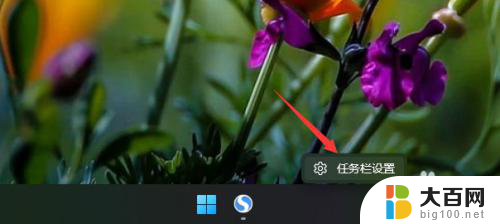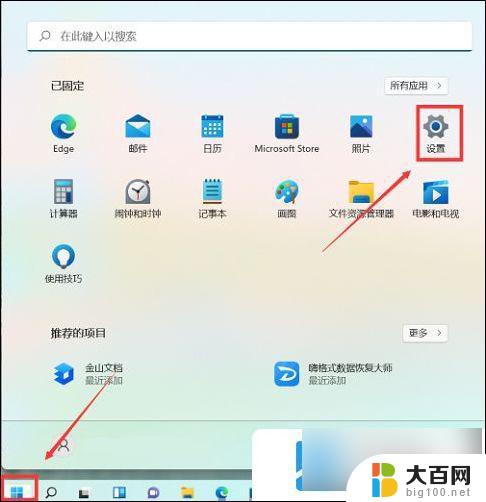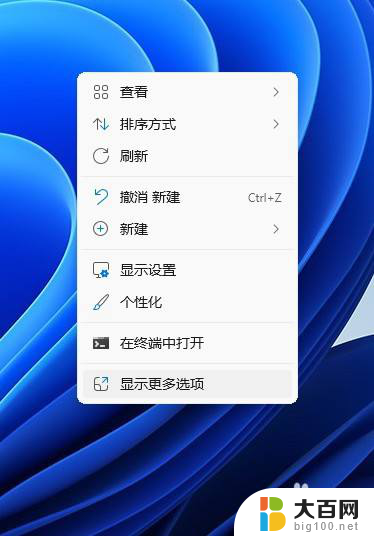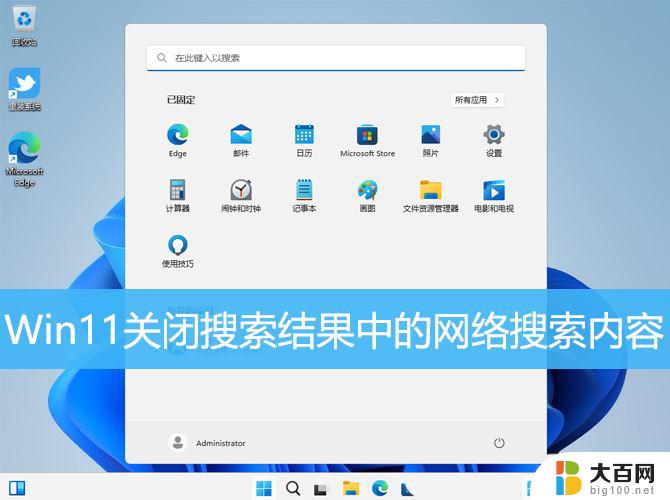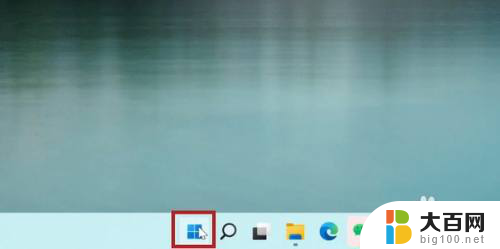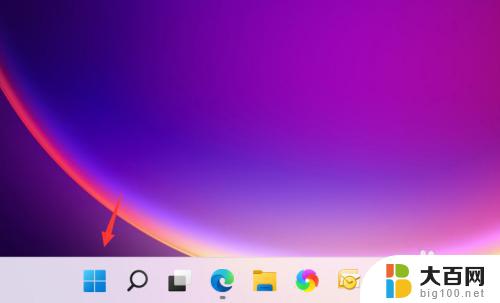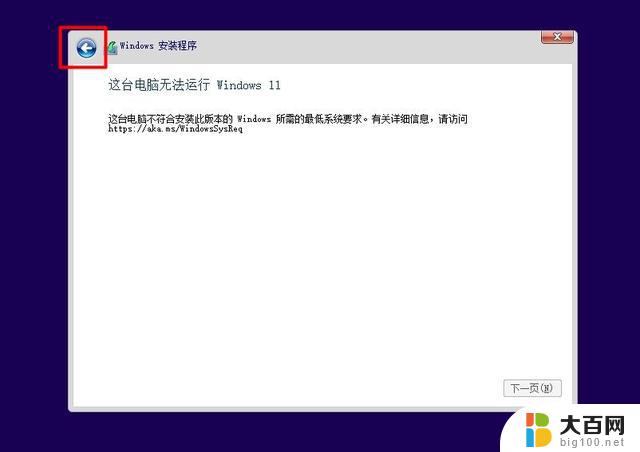win11怎么把开始移动到最左边 Win11开始菜单怎么移到左边
更新时间:2024-11-20 16:46:32作者:xiaoliu
Win11是微软公司最新推出的操作系统,相比前代版本,其开始菜单的设计和功能有了很大的改变,许多用户可能会感到困惑,不知道如何将Win11的开始菜单移动到最左边。实际上只需几个简单的步骤,就能轻松实现这一操作。接下来我们将详细介绍Win11开始菜单如何移动到最左边的方法,帮助用户更好地利用新系统的功能。
操作方法:
1.在开始菜单中点击“设置”,点击桌面左下角的开始菜单。选择“设置”。
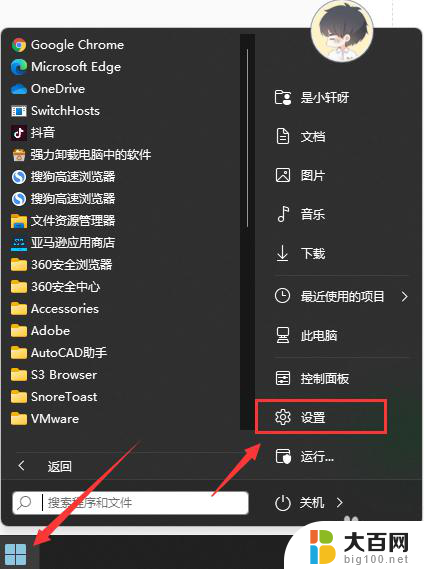
2.在个性化中点击“任务栏”,点击左侧的“个性化”后再点击右侧的“任务栏”。
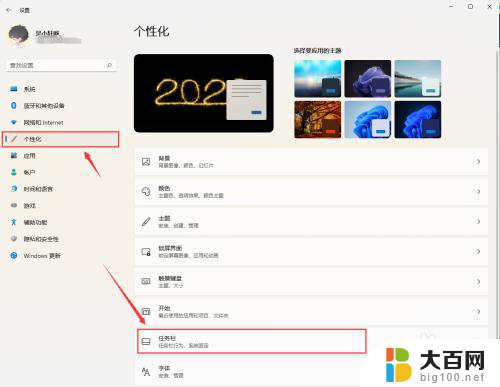
3.在任务栏页面中点击“任务栏行为”,选择“任务栏对齐方式”点击右侧“左”即可。
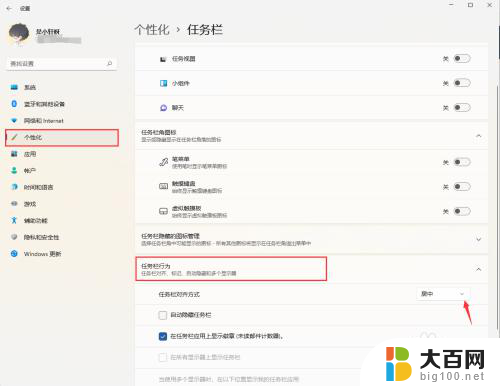
以上就是win11怎么把开始移动到最左边的全部内容,如果有遇到这种情况,那么你就可以根据小编的操作来进行解决,非常的简单快速,一步到位。